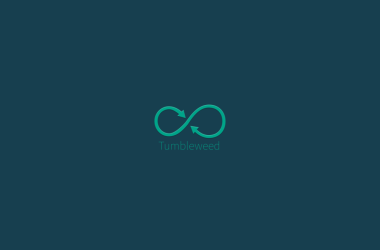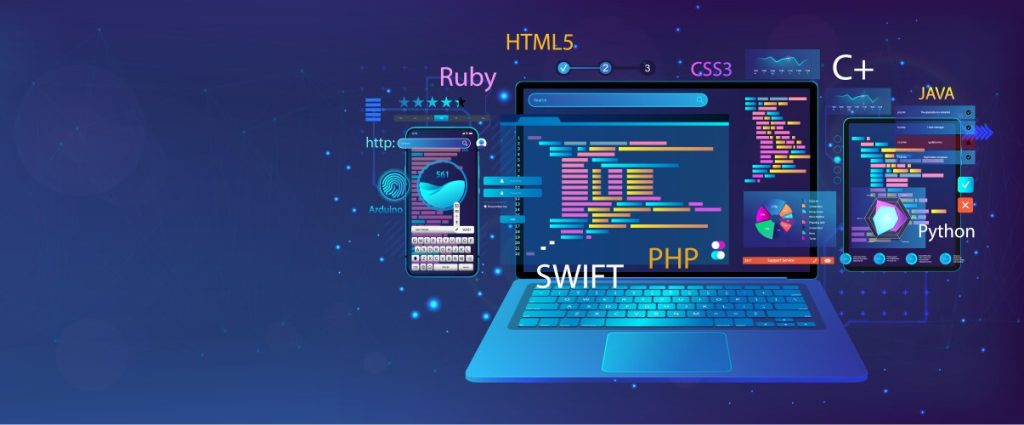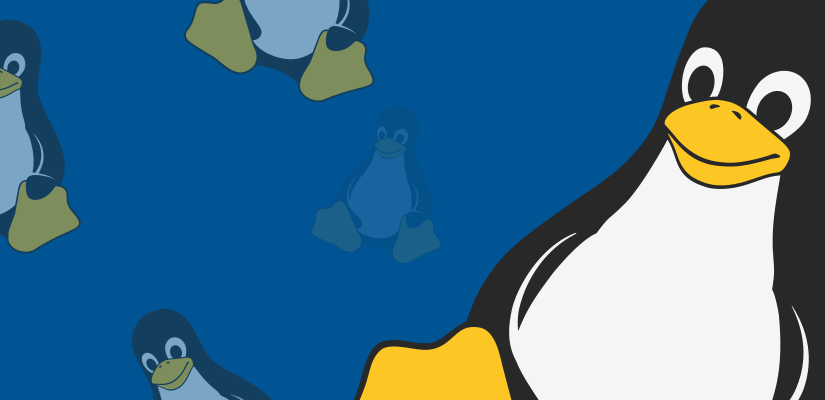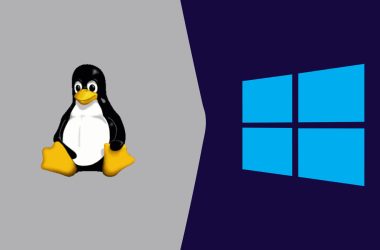A sua distribuição Linux acabou de ser atualizada para o Kernel mais novo e o seu Bluetooth parou de funcionar? Segue aqui uma dica que pode resolver o seu problema.
Problema do kernel
Em poucas palavras, esse Release do Kernel do Linux está com essa funcionalidade quebrada.
O problema já foi reportado, e provavelmente será corrigido na próxima atualização.
Porém, seu Bluetooth parou de funcionar, e você precisa de uma solução.
Caso você não queira fazer todo o processo de rebuild de um kernel anterior, funcional, existe outra maneira (que funcionou para mim – OpenSuse Tumbleewed).
Acontece que o firmware/drive da Mediatek não está presente na pasta que deveria, então quando a sua distribuição tenta iniciar e procurar o arquivo, não encontra, e o Bluetooth não é iniciado.
Solução para o Bluetooth
Como base, a solução desse problema foi retirada desse fórum: https://bbs.archlinux.org/viewtopic.php?id=295942
Mas eu vou traduzir e ir direto ao ponto.
Se você abrir o terminal e digitar:
sudo dmesg | grep BluetoothA resposta será que houve um problema para iniciar o firmware da Mediatek (mediatek/BT_RAM_CODE_MT7961_1a_2_hdr.bin):
[ 5.119910] bluetooth hci0: Direct firmware load for mediatek/BT_RAM_CODE_MT7961_1a_2_hdr.bin failed with error -2
[ 5.119914] Bluetooth: hci0: Failed to load firmware file (-2)
[ 5.119916] Bluetooth: hci0: Failed to set up firmware (-2)Para resolver esse problema, vamos criar um arquivo link, de um driver antigo e renomeá-lo para o driver que o Linux está esperando.
Recomendo que acesse a pasta de drivers, pois diferentes distribuições, podem ter extensões diferentes (no caso do OpenSuse, a extensão é .bin.xz):
cd /lib/firmware/mediatek/
ls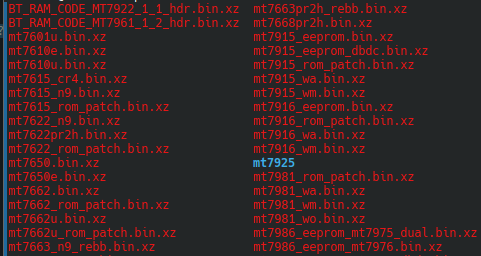
Repare que os dois primeiros drives são do Bluetooth, mas não são os drives que você precisa.
Vamos fazer o link do BT_RAM_CODE_MT7961_1_2_hdr, para o arquivo necessário:
sudo ln -s /lib/firmware/mediatek/BT_RAM_CODE_MT7961_1_2_hdr.bi
n.xz /lib/firmware/mediatek/BT_RAM_CODE_MT7961_1a_2_hdr.bin.xzApós o comando liste novamente os arquivos da pasta /lib/firmware/mediatek, para ter certeza do link:
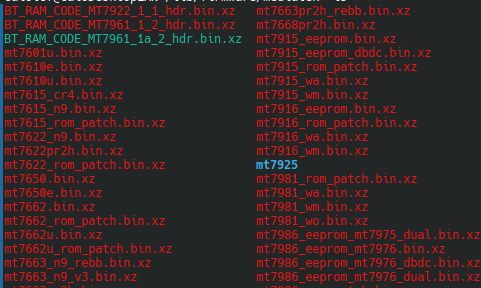
O arquivo em verde é o arquivo que sistema irá encontrar e iniciar novamente o Bluetooth.
Reinicie a máquina, e tudo deve estar funcionando novamente.
É isso ninjas, até a próxima!
Não esqueça de visitar nossos outros tutoriais: https://full.ninja/?cat=2